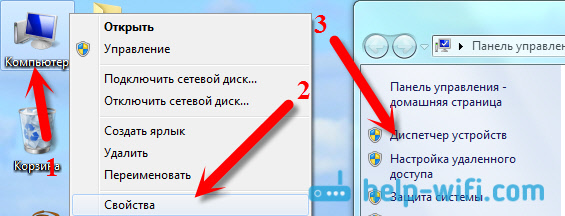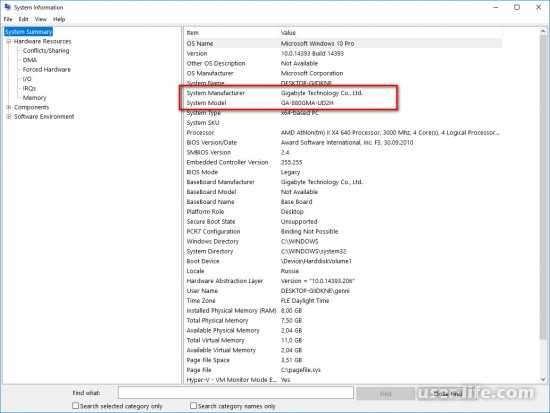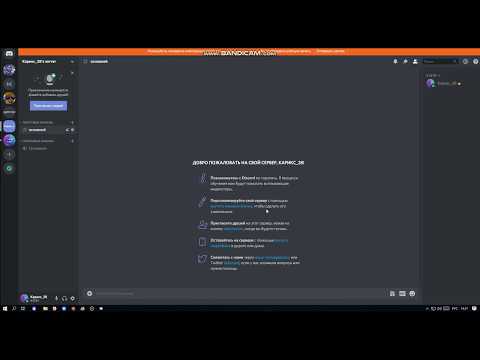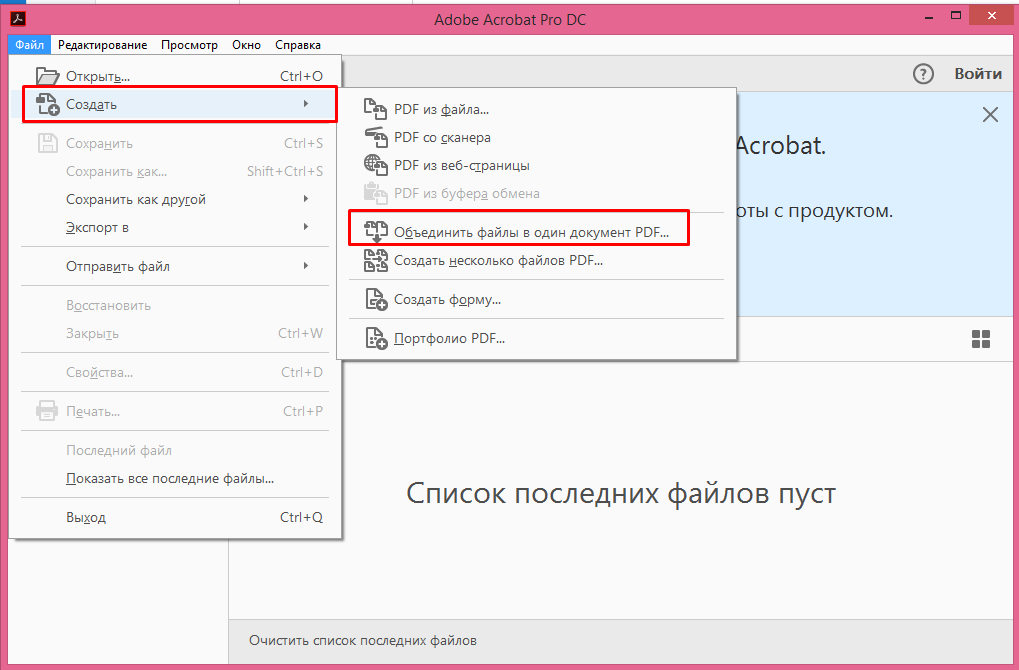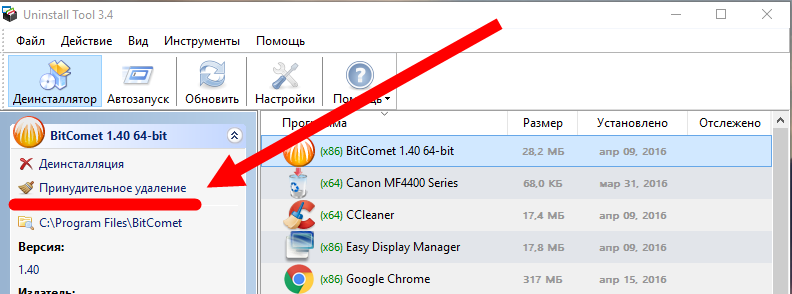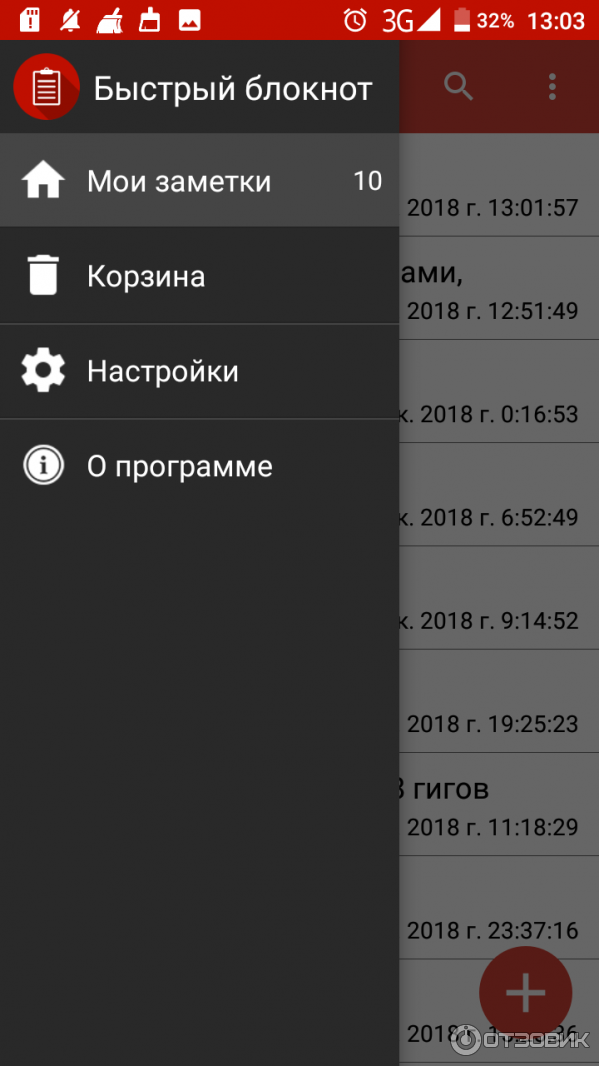Залита клавиатура на ноутбуке что делать
самостоятельный ремонт шлейфа и кнопок клавиатуры ноутбука
Поломка клавиатуры – большая неприятность для владельца ноутбука. В отличие от хозяина ПК, который всегда может произвести замену пришедшего в негодность выносного аксессуара на новый, ему в подобных случаях приходится отдавать в починку сам лэптоп. И хорошо, если в сервисной мастерской нет наплыва заказчиков, тогда ремонт клавиатуры ноутбука или ее замену выполнить быстро. В противном случае, без устройства придется обходиться как минимум несколько дней.
Как вариант – можно попробовать отремонтировать технику своими руками.
Диагностика проблемы
Чтобы устранить проблему, прежде всего, нужно уяснить причину ее возникновения. Поломку могут вызвать:
- окисленные контакты шлейфа
- сгоревший микроконтроллер
- пролитая на кнопки жидкость
-
механические повреждения.
Кроме того, клавиатура ноутбука может отказать из-за ошибок операционной системы. В этом случае не сложно решить проблему самостоятельно. Достаточно выполнить действия по установке или драйверов и устройство вновь будет работать.
В случае, если поломка вызвана другими вышеперечисленными причинами, починить клавиатуру намного сложнее, а иногда единственным выходом может стать только ее замена.
Устранение поломки, вызванной окислением контактов шлейфа
Если срок работы ноутбука довольно приличный, проблемы с клавиатурой могут быть связаны с отжатием или окислением контактов шлейфа. Для проверки данного варианта, устройство придется разобрать. Как это делается, смотрите на фото:
Добравшись до шлейфа, следует отсоединить его, высунув из разъема. Если при визуальном осмотре явно видны повреждения контактов, комплектующую придется поменять. Произвести замену самостоятельно не составит большого труда.
Если внешне с контактами все в порядке, их нужно протереть ваткой, смоченной в спирте или обычным канцелярским ластиком. После чистки – вставить деталь в разъем, после чего можно тестировать работоспособность устройства.
Следует учитывать, что при многократном отсоединении шлейфа, разъем может придти в негодность, после чего замена клавиатуры будет неизбежна.
Как действовать после случайного залития устройства
Причины поломки могут быть такими, как на фото:
Исправить поломку, произошедшую в результате попадания под кнопки жидкости, сложнее. Нередко починить клавиатуру вообще не удается. В этом случае решить проблему можно только путем ее замены, а заодно и других узлов лэптопа, пострадавших от намокания.
Замену клавиатуры чаще всего доверяют профессиональным мастерам, но можно сделать это самостоятельно. Поменять панель не так сложно, как может казаться на первый взгляд.
Если клавиатура оказалась залитой, нужно выполнить следующее:
- отсоединить разъем питания от сети и вытащить батарею
- постараться как можно быстрее перевернуть устройство кнопками вниз, чтобы влага вытекла наружу
-
разобрать устройство, промыть (это особенно важно, если пролитая жидкость была сладкой!) и просушить холодным или чуть теплым феном.

После полного высыхания внутренности ноутбука, производится визуальный осмотр с целью выявления сгоревших токопроводящих дорожек. Если таковых окажется много, да вдобавок еще, пришел в негодность контроллер, - починить устройство без замены комплектующих не удастся. В некоторых случаях проще и дешевле поменять залитую клавиатуру, чем пытаться ее восстановить.
Очистка клавиатуры
Нередко причиной плохой работы кнопочной панели лэптопов является банальная грязь. Устранить вызванную этим проблему всегда можно своими руками. Для этого нужно:
- очистить печатающую панель при помощи пылесоса
- аккуратно снять верхнюю часть залягающих кнопок
- удалить крошки, волоски и другую грязь, которая попали под залягающие кнопки, после чего, поставить клавиши на место (для снятия клавиши кнопки можно использовать тонкую отвертку, иглу или скрепку)
- протереть все кнопки спиртом или специальными влажными салфетками
-
мягкой кистью смахнуть остатки пыли.
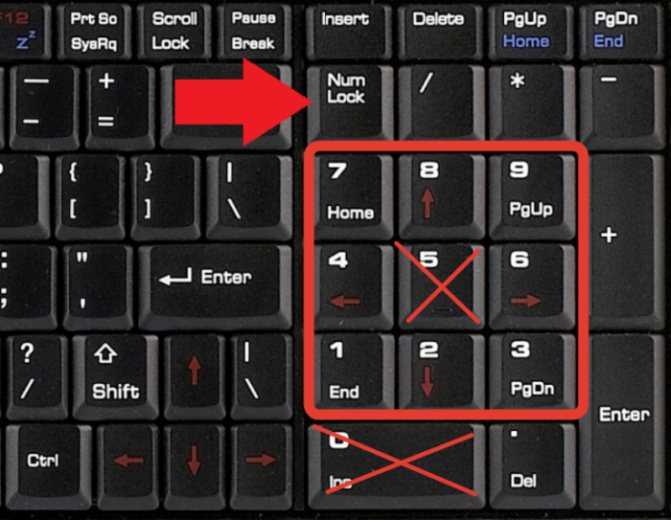
Если во время чистки панели снимаются отдельные залипающие кнопки, прежде чем приступить к работе, можно сделать снимок клавиатуры, чтобы не перепутать клавиши при последующей установке на место.
Починить самому или воспользоваться услугами мастера?
В принципе, нет ничего невозможного. Очень многие пользователи современных компьютерных устройств давно освоили навыки ремонта домашнего оборудования. Тем более, что поменять комплектующие, починить некоторые из них не так сложно, как может казаться на первый взгляд
Если усилия домашнего мастера увенчиваются успехом, это дает не только возможность сэкономить средства, но и приобрести полезный опыт, который всегда пригодиться в будущем.
Залили клавиатуру ноутбука что делать?
Итак, ситуация как из ночного кошмара – вы работаете на своем лаптопе, и совершенно неожиданно на него обрушивается поток горячего чая, пролитого нерадивым домочадцем. Бывают случаи и пострашнее, описывать их нет необходимости, главный вопрос – что делать, если ноутбук залит?
Бывают случаи и пострашнее, описывать их нет необходимости, главный вопрос – что делать, если ноутбук залит?
Давайте разберемся пошагово, запомним, а лучше – распечатаем и повесим на видное место, чтобы могли ознакомиться живущие с вами члены семьи, а также маленькие дети, щенки и котята, которые чаще всего «заливают» клавиатуру ноутбука.
На работающий открытый ноутбук попала жидкость, что делать?
1. Немедленно обесточиваем ноутбук, просто выдернув штекер из разъема ноутбука. Не лезьте под стол в поисках розетки и не выключайте рубильник в подъезде вашего дома – достаточно отключить само тело ноутбука от питания.
2. Вынимаем батарею ноутбука, не дожидаясь, пока сохранится информация или завершится сеанс работы на ноутбуке. Просто переверните ноутбук и достаньте батарею.
3. В перевернутом состоянии держим ноутбук до тех пор, пока сливается жидкость (можно и дольше). Важно уберечь от попадания жидкости в глубокие части корпуса, к жизненно важным модулям и частям ноутбука.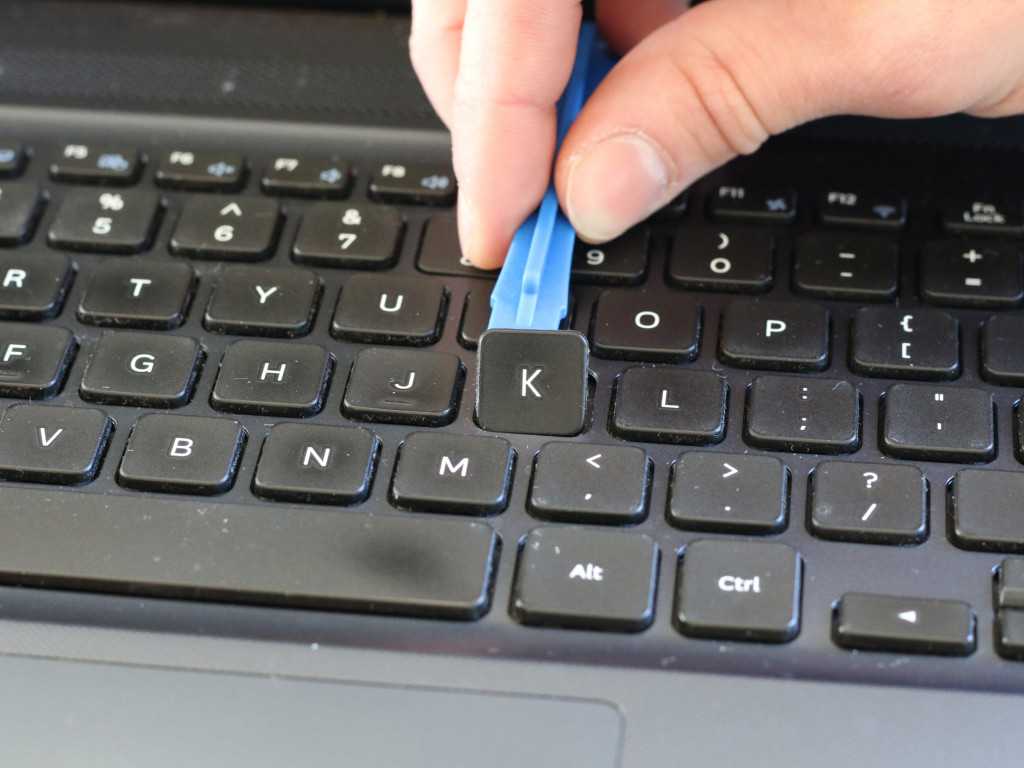
4. Набраться терпения и ждать, пока ноутбук высохнет. Даже несколько миллилитров пролитой жидкости на клавиатуру ноутбука будут сохнуть около суток. До истечения этого времени категорически запрещено подключать ноутбук к сети питания и ставить на место батарею.
5. Обойдитесь без радикальных методов – не используйте в процессе просушки фен, не кладите ноутбук на батарею и не ставьте рядом с вентилятором. Таким образом, вы спровоцируете движение жидкости вглубь корпуса, очаг поражения расширится и может привести к плачевным результатам. Да просто-напросто, кнопки клавиатуры могут расплавиться от потока горячего воздуха, ведь они не рассчитаны на работу в экстремальных условиях!
Чистка ноутбука после залития
Чистка ноутбука и отмывание «залитых» частей – трудоемкий и сложный процесс, который требует очень большой аккуратности и концентрации. Но даже если вам кажется, что ноутбук в чистке не нуждается, что вся жидкость благополучно высохла и испарилась, не нанеся вреда ноутбуку, со временем могут проявиться неприятные симптомы, такие как:
- Перестает работать тачпад, отдельные части клавиатуры
- Клавиши начинают залипать, а символы появляются в произвольном порядке
- Аккумулятор ноутбука перестает держать заряд, медленно заряжается и очень быстро разряжается
- Страдает производительность и быстродействие ноутбука – появляются зависания и самопроизвольные выключения
- Появляются проблемы с изображением – его или нет совсем, или оно частичное
- Ноутбук перестает включаться
Конечно, проблемы, возникающие после залития ноутбука, напрямую зависят от того, какая жидкость пролита, в каком количестве, и как глубоко ей удалось проникнуть в корпус ноутбука. Обычная вода, как правило, несет в себе меньше всего угроз, но может вызвать серьезную коррозию или процессы гниения некоторых элементов, установленных на материнской плате. Происходит это медленно, но верно, и, к сожалению, безвозвратно.
Обычная вода, как правило, несет в себе меньше всего угроз, но может вызвать серьезную коррозию или процессы гниения некоторых элементов, установленных на материнской плате. Происходит это медленно, но верно, и, к сожалению, безвозвратно.
Жидкости, содержащие сахар, такие как соки, газированные напитки, а также клейкие вещества и растворители выведут из строя ноутбук значительно быстрее, чем обычная вода. Чистка ноутбука после залития обязательна во всех случаях!
Самый минимальный ремонт, который произведет мастер – почистит клавиатуру и обработает все поверхности, к которым проникла жидкость. Делается это для того, чтобы не начался процесс коррозии металла. Даже для поверхностной чистки необходимо разобрать корпус ноутбука и убедиться, что жидкость не проникла глубоко.
Не пытайтесь разбирать и чистить свой ноутбук самостоятельно!
Такие сложные манипуляции с ноутбуком нужно доверить профессионалу, ведь только он сможет сделать все аккуратно, не повредив хрупкие крепления, шлейфы, разъемы.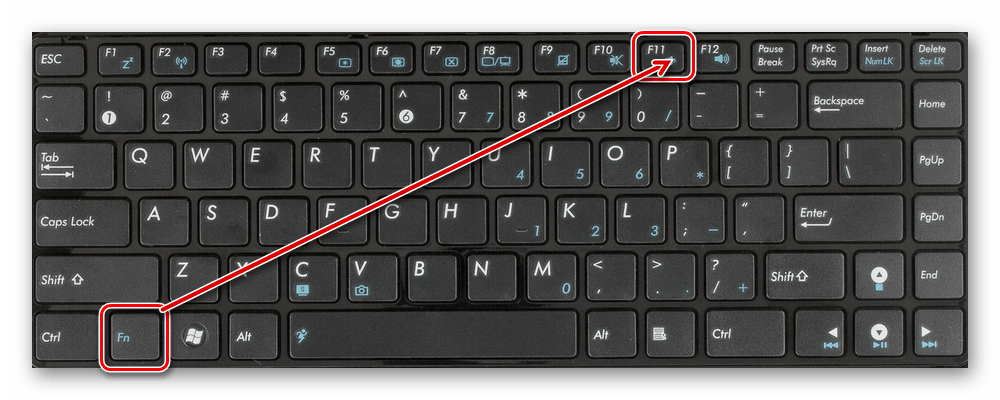
В процессе чистки ноутбука после залития используются специальные жидкие составы в виде спрея, работать с которыми нужно, соблюдая правила безопасности.
В процессе чистки мастер, возможно, примет решение заменить какой-то элемент, чтобы работа ноутбука была корректной после воздействия влаги. А для этого необходим ряд инструментов и оборудования, которые в домашних условиях не используются.
В конце-концов, чистка ноутбука после залития должна проходить практически в стерильных условиях – без частиц пыли, воздействия посторонних предметов, шерсти животных и мусора. А этого добиться, зачастую, очень сложно.
Что делать, если вы пролили воду на свой ноутбук
Этот блог был обновлен в сентябре 2022 года.
Пролили воду на ваш ноутбук? Не волнуйтесь — мы все делали это в тот или иной момент. Но помимо паники, что вы должны делать, если ваш ноутбук тонет в воде или любой другой жидкости, такой как чай или кофе?
Ну, не обращайте внимания на все «лайфхаки» в социальных сетях. Они изобилуют дезинформацией и ничего не сделают, чтобы спасти ваш ноутбук. Он обязательно попадет в скип!
Они изобилуют дезинформацией и ничего не сделают, чтобы спасти ваш ноутбук. Он обязательно попадет в скип!
Итак, допустим, вы пролили воду на свой ноутбук. Время имеет существенное значение. Что самое первое, что вы должны сделать, это не «замочить его в рисовой подушке»? Вы обязательно должны выключить ноутбук и отключить его от сети. Не просто отправляйте свой ноутбук в спящий режим. Удерживайте кнопку питания, пока он полностью не выключится.
Чтобы свести к минимуму риск повреждения ноутбука водой, пролитой на него, отключите также аккумулятор ноутбука.
Для этого необходимо открыть ноутбук, что, в зависимости от модели ноутбука, может быть таким же простым, как отвинчивание пары винтов и снятие нижней крышки. Это важно сделать, так как повреждает ноутбук не сама жидкость — ее можно очистить, — а короткое замыкание. Отключение аккумулятора гарантирует, что электричество не будет проходить через ваш ноутбук.
Хорошо, давайте рассмотрим это шаг за шагом…
Если вы пролили воду на свой ноутбук, и он отключен от питания, вот что вам следует делать дальше.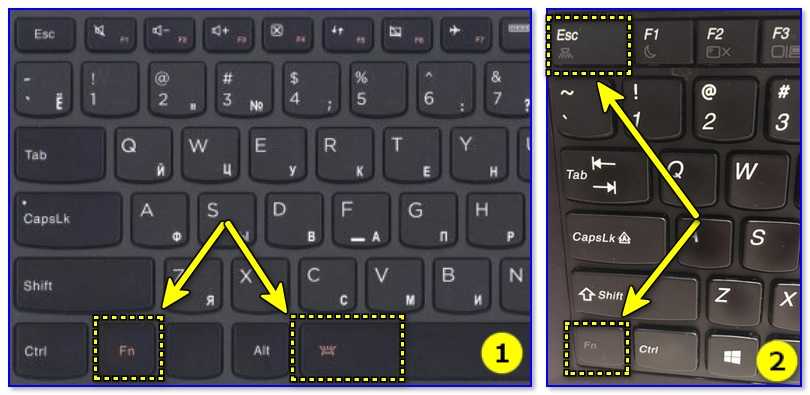 Возможно, вы не сможете загрузить свой ноутбук сразу, но эти шаги дадут ему наилучшие шансы на восстановление…
Возможно, вы не сможете загрузить свой ноутбук сразу, но эти шаги дадут ему наилучшие шансы на восстановление…
Шаг 1:
Отсоедините все кабели, подключенные к вашему ноутбуку: клавиатура, мышь, монитор и т. д. .
Шаг 2:
Протрите ноутбук снаружи тканью, чтобы удалить лишнюю жидкость. Затем откройте шарнир вашего ноутбука настолько широко, насколько это возможно, и держите его вверх дном, чтобы дать жидкости стечь. Используйте впитывающую безворсовую ткань для сушки влажных поверхностей. Очистите окрестности, пока вы там. Не пытайтесь сушить ноутбук феном или тепловым пистолетом; сначала слить жидкость.
Шаг 3:
На данный момент это игра ожидания. Перед повторным включением ноутбук необходимо полностью высушить. В противном случае он все еще может выйти из строя. После принятия этих профилактических мер пришло время передать свой ноутбук профессионалу. Проверьте, есть ли у вас гарантия, и как можно скорее запишитесь в ремонтную мастерскую. Они должны быть в состоянии восстановить данные вашего ноутбука и оценить, готов ли он к включению.
Они должны быть в состоянии восстановить данные вашего ноутбука и оценить, готов ли он к включению.
Какую жидкость вы пролили?
Некоторые жидкости хуже других. Вода вызывает наименьшие проблемы, в то время как сладкие и алкогольные напитки могут оставлять липкий коррозионный осадок, который со временем повреждает оборудование вашего ноутбука. Итак, вам нужно будет очистить его. В любом случае, цель состоит в том, чтобы максимально смягчить эффект. Если вы хотите попробовать отремонтировать ноутбук самостоятельно, вот следующий шаг.
Сушка ноутбука внутри
Как уже упоминалось ранее, открыть ноутбук может быть не так просто. Обратитесь к руководству вашего ноутбука за руководством и используйте видео YouTube в качестве наглядного пособия.
Большинство игровых ноутбуков спроектированы с учетом пользовательских обновлений: установка дополнительной оперативной памяти, дополнительного твердотельного накопителя и т. д. Однако это не относится к большинству современных тонких и легких ноутбуков. Вы можете легко разорвать хрупкий ленточный кабель, если не будете осторожны. Не говоря уже о том, что в некоторых ноутбуках используются необычные головки винтов, для которых у вас может не быть приводов.
д. Однако это не относится к большинству современных тонких и легких ноутбуков. Вы можете легко разорвать хрупкий ленточный кабель, если не будете осторожны. Не говоря уже о том, что в некоторых ноутбуках используются необычные головки винтов, для которых у вас может не быть приводов.
Вот почему мы рекомендуем передать свой ноутбук профессионалу, особенно если вы новичок в технике. Вы можете сделать это самостоятельно, но если вы что-то повредите, любая оставшаяся гарантия, скорее всего, аннулируется.
Шаг 1:
Если вы еще этого не сделали, отключите аккумулятор, чтобы через ваш ноутбук не проходило электричество.
Шаг 2:
Удалите все возможные компоненты, такие как память и хранилище. На некоторых ноутбуках удаление хранилища может быть таким же простым, как отвинчивание крышки в нижней части ноутбука, чтобы открыть отсек для 2,5-дюймовых жестких дисков и 2,5-дюймовых твердотельных накопителей.
Однако в других случаях эти диски, скорее всего, вставлены в саму материнскую плату. Для этого потребуется снять нижнюю панель.
Для этого потребуется снять нижнюю панель.
Как только вы окажетесь внутри, удалить хранилище не составит труда. Открутите пару винтов и вытащите диск. Память так же проста. Нажмите на защелки по обеим сторонам модуля памяти, чтобы извлечь его. Удаляйте эти компоненты с осторожностью, чтобы не повредить разъем на компоненте или сам ноутбук.
Шаг 3:
Если вы пролили что-либо, кроме воды, необходимо очистить каждый компонент во избежание коррозии. Для этого смочите зубную щетку небольшим количеством изопропилового спирта и аккуратно почистите. Поскольку это спирт, он растворит остатки, а затем испарится, не оставив следов. Наряду с баллончиком со сжатым воздухом бутылка изопропилового спирта станет отличным инструментом для очистки ПК. Он также понадобится, например, для очистки термопасты.
Шаг 4:
После того, как все очищено и вы уверены, что нет признаков коррозии, вы должны оставить все как есть на день или два, чтобы полностью высохнуть. Желательно в теплом, сухом месте, чтобы ускорить процесс, например, в сушильном шкафу. Вентилятор ускорит процесс, но не поддавайтесь искушению использовать фен, так как статическое электричество вызывает беспокойство.
Желательно в теплом, сухом месте, чтобы ускорить процесс, например, в сушильном шкафу. Вентилятор ускорит процесс, но не поддавайтесь искушению использовать фен, так как статическое электричество вызывает беспокойство.
Шаг 5:
Чтобы снова собрать ноутбук, следуйте инструкциям, которые вы использовали для его разборки, но в обратном порядке. Нет никакой гарантии, что ваш ноутбук снова заработает, но, следуя этим шагам, вы дали ему наилучшие шансы.
Что делать, если не получается разобрать ноутбук?
Некоторые ноутбуки, например, из линейки Microsoft Surface, для обычного пользователя почти невозможно разобрать, не повредив их в процессе. Это оставляет вам мало возможностей, кроме отправки вашего ноутбука производителю для ремонта или замены. А пока вот что вы можете сделать:
Слейте жидкость, как указано выше, вытрите жидкость, затем положите ноутбук на сухую поверхность с максимально возможной вентиляцией. Это может быть немного, но это лучше, чем замечать, и может выиграть вам некоторое время, пока вы ждете ремонта. Оценки ремонтопригодности iFixit — отличный ресурс для проверки того, насколько ремонтопригоден ваш ноутбук.
Оценки ремонтопригодности iFixit — отличный ресурс для проверки того, насколько ремонтопригоден ваш ноутбук.
Мифы
Сколько раз вы слышали, что лучший способ «спасти» ноутбук — окунуть его в рис?
Во-первых, рис не так полезен, когда имеешь дело со сладкими и алкогольными напитками. Он может впитывать влагу, но ничего не сделает с оставшимися липкими коррозийными остатками.
Во-вторых, рис не впитает жидкость, находящуюся глубоко внутри вашего ноутбука, и именно здесь кроется настоящая проблема. Более того, со всем этим рисом в вашем ноутбуке будут маленькие хлопья, вызывающие еще больше проблем.
Этот метод может дать вам ложное чувство безопасности. Просто окунуть свой ноутбук в рис и подождать день недостаточно. Если вы попытаетесь включить ноутбук до того, как он будет готов, вы навлечете на себя неприятности. Это вызовет короткое замыкание, которое может полностью вывести из строя ваш ноутбук. Используйте более продуктивный подход, если вы хотите увеличить шансы на выживание вашего ноутбука.
Можно ли купить водонепроницаемый ноутбук?
Хотя многие ноутбуки заявляют, что они «защищены от проливания» или «водонепроницаемы», это не то же самое, что водонепроницаемость. У защищенных ноутбуков больше шансов выжить при разливе воды, но водонепроницаемых ноутбуков пока не существует.
Если вы боитесь пролить жидкость на свой ноутбук, вы можете снять его со стола с помощью подставки для ноутбука и использовать внешнюю клавиатуру. Большинство клавиатур также не являются водонепроницаемыми, но даже если вы прольете на них жидкость, она, по крайней мере, не уничтожит гораздо более дорогой ноутбук.
Клавиатуры могут быть довольно влагозащищенными даже без официального рейтинга, если вы быстро их почистите. Механические клавиатуры имеют наилучшие шансы на выживание. Переключатели под каждой клавишей с меньшей вероятностью сломаются при намокании, а пластина, защищающая печатную плату, лучше, чем мембранный слой.
Что делать, если вы пролили воду на клавиатуру?
Вот как починить поврежденную водой клавиатуру.
Шаг 1:
Первым делом отключите клавиатуру. Вы не хотите, чтобы на это шла какая-либо сила. Вода и электричество плохо сочетаются.
Шаг 2:
Основная часть воды должна быть на колпачках клавиш, так что продолжайте и просушите их днем. Затем вы захотите удалить колпачки клавиш. Их можно поддеть пальцами, но мы рекомендуем съемник для клавиш, чтобы ничего не повредить.
Шаг 3:
Теперь у вас должен быть легкий доступ к воде, скопившейся под колпачками клавиш. Пришло время вытереть все это, чтобы вода не могла просочиться дальше в клавиатуру. Мы рекомендуем использовать салфетку из микрофибры. В противном случае бумажное полотенце оставило бы мелкие частицы, забивающие переключатели. Если вы не можете протереть все закоулки салфеткой из микрофибры, пригодится и ватная палочка.
Шаг 4:
Несмотря на то, что к этому моменту у вас уже есть большая часть воды, вы пока не хотите рисковать включением клавиатуры.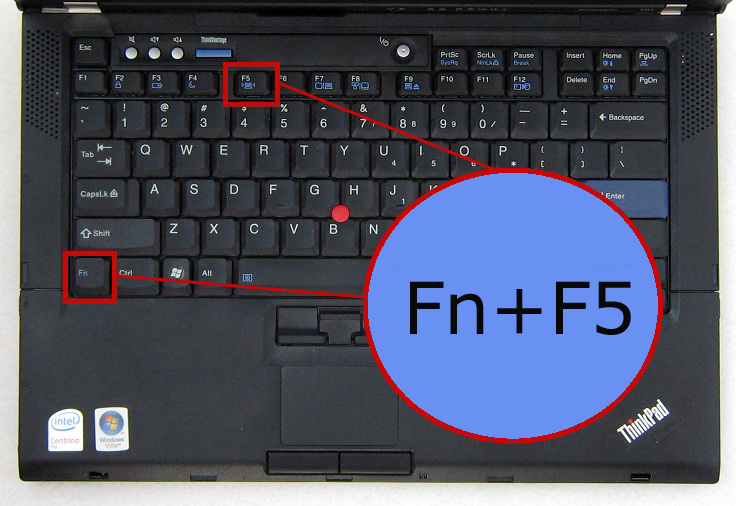 Итак, переверните клавиатуру на полотенце и поместите ее на солнечное место. Любая оставшаяся вода должна вытечь. Не нужно макать его в рис. Просто дайте клавиатуре немного отдохнуть, около 48 часов. В этом случае неплохо иметь запасную клавиатуру, пока основная не работает.
Итак, переверните клавиатуру на полотенце и поместите ее на солнечное место. Любая оставшаяся вода должна вытечь. Не нужно макать его в рис. Просто дайте клавиатуре немного отдохнуть, около 48 часов. В этом случае неплохо иметь запасную клавиатуру, пока основная не работает.
Шаг 5:
Прежде чем снова подключить клавиатуру, слегка встряхните ее и следите за каплями воды. Если вы их поймаете, вам следует подождать еще 24 часа. В противном случае вы можете продолжить подключение клавиатуры и посмотреть, работает ли она. Используйте онлайн-тестер ключей, чтобы проверить, работает ли каждый ключ. Если все горит зеленым, все готово! Осталось только поставить колпачки на место.
Ноутбуки в Ebuyer
Большинство ноутбуков (игровых или других) не являются водонепроницаемыми, но небольшие разливы не являются концом света. Обычно вы можете спасти свою установку после аварии. Просто сохраняйте спокойствие, действуйте быстро и избегайте нетерпения, пока оно высыхает.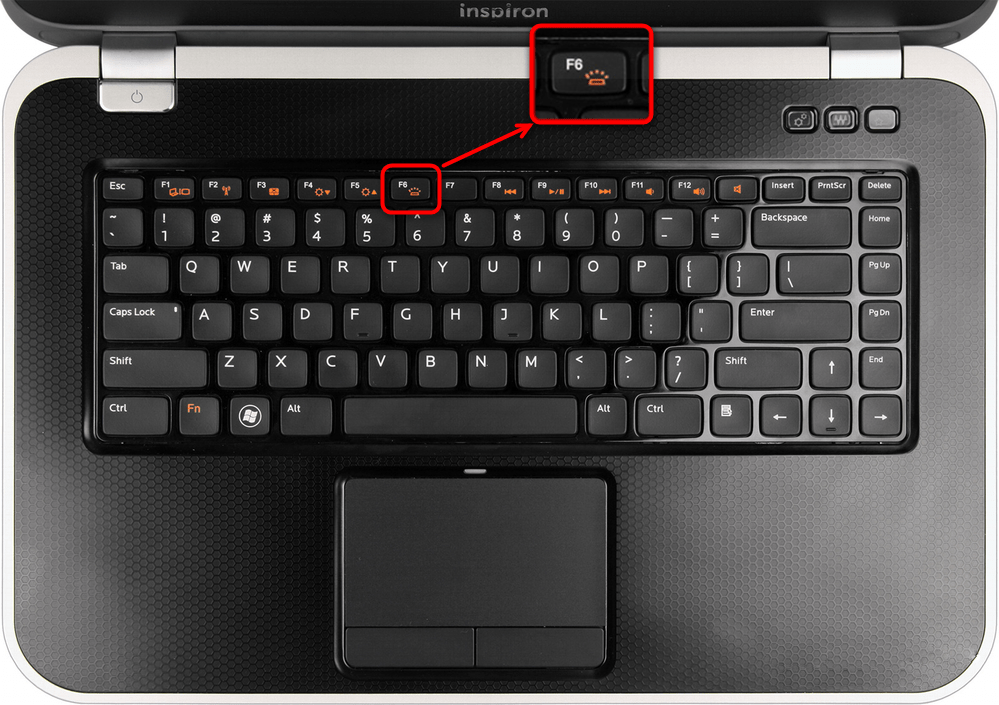
Пролили воду на ноутбук? Вот как это исправить
Digital Trends может получать комиссию, когда вы покупаете по ссылкам на нашем сайте. Почему нам доверяют?
Автор Джон Мартиндейл и Андре Ревилла
Если вы только что пролили жидкость на свой лучший ноутбук, время имеет решающее значение. Вы должны немедленно выключить компьютер и отключить его от сети. Если у вас съемный аккумулятор, немедленно извлеките его. Нажми Кнопка питания , пока ваша машина не выключится. Сделайте это сейчас! В этой ситуации важна каждая секунда.
Хорошо, ты снова с нами? Вот более подробное руководство о том, как справиться с этой чрезвычайной ситуацией.
Содержимое
- На случай намокания ноутбука
- Разберите его
- Если ноутбук невозможно разобрать
- Варианты гидроизоляции
Сложность
Средняя
Продолжительность
15 минут
Что вам нужно
На случай намокания ноутбука
Когда вы проливаете жидкость на ноутбук, время имеет решающее значение. Вот несколько незамедлительных шагов, которые вы можете предпринять, чтобы избежать катастрофы.
Вот несколько незамедлительных шагов, которые вы можете предпринять, чтобы избежать катастрофы.
Шаг 1: Снимите все легкосъемные компоненты. Отключите мышь и все кабели, а также извлеките все флэш-накопители и DVD-диски. Оставьте свой ноутбук голым.
Шаг 2: Высушите машину снаружи. Откройте ноутбук до упора, переверните его, чтобы дать стечь скопившейся жидкости, и используйте впитывающее полотенце или безворсовую впитывающую ткань, чтобы протереть влажные поверхности, пока они не высохнут. Не пытайтесь сушить компьютер горячим воздухом из фена или фена.
Шаг 3: На этом этапе мы рекомендуем вам воспользоваться гарантией, если она все еще действительна, или отнести машину в ремонтную мастерскую. Если у вашего бренда есть специализированный ремонтный магазин (например, Apple), позвоните им или примите участие. В противном случае ищите местные ремонтные мастерские, которые специализируются на вашем ноутбуке.
Шаг 4: Тип пролитой жидкости имеет значение. Вода является наименее кислой, в то время как сладкие и алкогольные жидкости обладают большей проводимостью и более агрессивны. Они могут быстро нанести непоправимый ущерб вашим внутренним компонентам. В любом случае, цель состоит в том, чтобы максимально смягчить их последствия, немедленно высушив компьютер. Однако, если вы не хотите, чтобы профессионал посмотрел на это за вас, есть дополнительные шаги, которые вы можете предпринять, чтобы попытаться высушить вашу машину. Однако обратите внимание, что ни Digital Trends, ни автор не несут ответственности за любой ущерб, причиненный вашему ПК в результате его разборки.
Разобрать
Если открывать и снимать компоненты с более ранних ноутбуков было легко, то с современными ноутбуками дело обстоит иначе. Мы не рекомендуем пытаться что-либо разбирать, если только у вас нет старой модели ноутбука, которая в основном не склеена. Тем не менее, вот несколько шагов, которые вы можете предпринять, если ваш ноутбук позволяет это.
Шаг 1: Если вы еще этого не сделали и ваш ноутбук позволяет это сделать, извлеките аккумулятор. Извлечение аккумулятора обычно выполняется нажатием переключателя или кнопки на нижней стороне компьютера.
Шаг 2: Если вас беспокоит утечка жидкости во всю систему — в такие компоненты, как память и накопитель — их тоже можно удалить. На некоторых ноутбуках вы найдете панели, которые позволяют снимать их на нижней стороне. Однако в большинстве случаев для их удаления необходимо использовать отвертку Phillips или Torx. Для памяти нажмите на боковые зажимы, чтобы извлечь каждую палочку. С твердотельным или жестким диском вам, вероятно, придется открутить больше винтов, чтобы освободить его от рамы. Обязательно осторожно отсоедините его от портов или кабелей питания и передачи данных.
Шаг 3: Осмотрите каждый снятый компонент на наличие следов влаги или коррозии. Любые влажные части должны быть высушены, но если жидкость не является водой, сотрите ее чистой зубной щеткой, смоченной в 99% изопропиловом спирте — это растворит грязь, не вызывая повреждения жидкости, и испарится, не оставив липких следов.
Шаг 4: После того, как все будет очищено и осмотрено, и вы уверены, что убрали все признаки коррозии, оставьте все сохнуть на воздухе в течение двух-трех дней в теплом, сухом месте. Вентилятор ускорит процесс сушки. Не используйте фен, так как это может вызвать проблемы со статическим электричеством. После того, как вы разобрали свою машину и дали компонентам время высохнуть, вы можете следовать инструкциям в обратном порядке, чтобы снова собрать ноутбук и посмотреть, работает ли он.
Надеюсь, все будет хорошо, а если нет, то несите в ремонтный центр.
Люк Ларсен / Digital TrendsЕсли ваш ноутбук нельзя разобрать
Что делать, если у вас есть Surface Book 3, MacBook или любой другой ноутбук, который вы не можете разобрать или даже извлечь аккумулятор? Эта ситуация резко снижает ваши возможности, поэтому вы должны как можно скорее отнести его в ремонтный центр.
В промежутке между моментом, когда жидкость пролилась на клавиатуру вашего ноутбука, и временем, когда вы берете его в магазин, вот что вы можете сделать: Держите машину вверх дном и вытрите насухо полотенцем всю видимую влагу. Затем положите его на сухую поверхность и дайте ноутбуку как можно больше проветриться — это может не сильно помочь, но это лучше, чем ничего, пока вы ждете назначения ремонта повреждения водой.
Затем положите его на сухую поверхность и дайте ноутбуку как можно больше проветриться — это может не сильно помочь, но это лучше, чем ничего, пока вы ждете назначения ремонта повреждения водой.
Некоторые люди рекомендуют класть свой ноутбук в большой мешок с рисом, но у этого знаменитого совета есть много существенных проблем. Во-первых, такой гигроскопичный материал, как рис, не так полезен при работе с жидкостями, содержащими сахара, спирты или другие вещества, кроме воды. Во-вторых, рис неэффективно поглощает влагу, оставшуюся глубоко внутри вашего ноутбука, где и возникают проблемы. В-третьих, рис может содержать мусор, который может попасть внутрь вашего ноутбука и создать еще больше проблем.
Иногда до ремонтной мастерской добраться невозможно; Чрезвычайные ситуации никогда не случаются в удобные моменты. Если это так, то крайне важно дать поврежденному водой ноутбуку проветриться и высохнуть на воздухе в течение как минимум 24–48 часов, прежде чем пытаться снова включить его. Если вы попытаетесь включить компьютер до того, как он будет готов, вы навлечете на себя неприятности. Это может вызвать серьезное короткое замыкание в вашей системе и полностью вывести из строя ваш ноутбук.
Если вы попытаетесь включить компьютер до того, как он будет готов, вы навлечете на себя неприятности. Это может вызвать серьезное короткое замыкание в вашей системе и полностью вывести из строя ваш ноутбук.
Варианты гидроизоляции
Чтобы защитить ноутбук от возможного проливания жидкости в будущем, мы рекомендуем приобрести чехол для клавиатуры (например, этот от KeyCover) для вашего устройства. Или сделайте шаг вперед и получите полную оболочку для верхней и нижней частей вашего ноутбука. Еще один уровень защиты — носить устройство в отличной сумке для ноутбука. Всегда следите за тем, чтобы крышка не блокировала вентиляционные отверстия на ноутбуке. Если это так, используйте ножницы, чтобы разрезать кожу крышки, чтобы оставить вентиляционное пространство открытым.
Людям, которые работают на рабочем месте, где пролитие жидкости и попадание влаги на ноутбук являются обычным явлением, рассмотрите защищенный ноутбук. Полностью избежать разливов может быть сложно, и это устройство поставляется с герметичной клавиатурой и дополнительными функциями для защиты от этого.